P-touch Editor を使って印刷する(データベース接続)
概要
P-touch Editor は、実践的なラベル作成のための充実した機能と使いやすさを備えたラベル作成ソフトウェアです。
データベースソフトで作成したデータをそのまま利用して印刷や編集ができます。
データベースに接続して印刷する
Excel データを利用して、下のようなバーコードラベルを作成する例をご紹介します。

-
1.
データベースをあらかじめ準備しておきます。
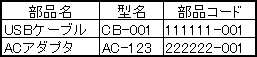
- 2. P-touch Editor を開きます。
- 3. 「プリンター」 コンボボックスで、ご利用のプリンターを選択します。 その後、この例では、「備品管理」 を選択します。
- 4. 用途カテゴリから、作成したいカテゴリ(この例では 「備品管理」)を選択します。
- 5. 作成したいテンプレート(この例では 「備品」)を選択します。
-
6.
左上の 「データベースを接続する」 チェックボックスをオンにして、
 をクリックします。
をクリックします。
-
7.
データベースの選択画面で、「データベースファイルに接続する」 を選択し、「参照」 ボタンをクリックします。
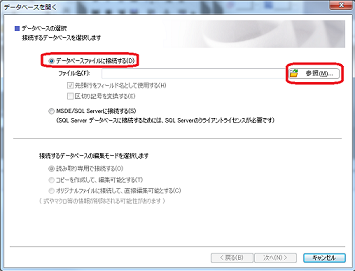
-
8.
準備した Excel ファイルを選択します。
接続するデータベースの編集モード(この例では「読み取り専用で接続する」)を選択し、「次へ」 ボタンをクリックします。 -
9.
レイアウトにあるテキストオブジェクトにデータベースフィールドを関連付けします。
「フィールドの割り当て:」 のレイアウトオブジェクトそれぞれに対して、データベースフィールドから、該当する項目を関連付けます。
この例では、″備品名” に対して 「部品名」、”型番” に対して 「型名」、″バーコード” に対して 「部品コード」 をそれぞれ選択します。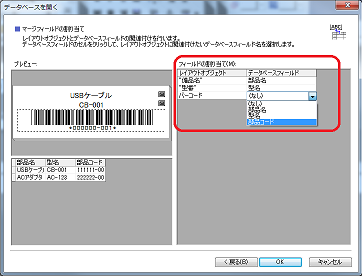
- 10. 「OK」ボタンをクリックします。
- 11. データベースが接続されたレイアウトが表示されます。印刷してください。